一、什么是“工程菜单中的界面按钮” 当我们在剧情进行时,点击画面右上角的“菜单”按钮,则会呼叫出菜单界面,它就是我们所说的“工程菜单”,菜单中所包含的按钮则为界面按钮。作品类型的丰富,系统默认工程菜单已经不能满足所有类型作品的需求,所以需要额外添加符合作品功能定位的按钮,来满足个性化需求。
二、原理及所需功能 需要使用制作工具中高级UI制作菜单,并添加所需按钮。
三、步骤 第一步,打开橙光2.0制作工具。
第二步,点击“Ctrl+Q”切换至高级模式。
第三步,将制作菜单所需素材置入“Other”文件夹中。
第四步,将制作菜单按钮所需素材置入“Button”文件夹中。
第五步,点击菜单栏下的“工具”,选择“设置”,在跳出的“设置”页面中,选择“图片选项”,点击空白数量编号,在编辑页面中添加按钮信息,点击“应用”,点击“确认”。
第六步,点击菜单栏下的“高级UI设置”,在跳出的“高级UI设置”页面中,选择一个空白数量编号,命名为“工程菜单”,点击“编辑”。
第七步,在跳出的“编辑界面”页面中,点击“添加组件”,选择“图片”。
第八步,在跳出的“界面组件-图片”页面中,点击“使用指定路径图片”后的小铅笔,选择需要的背景图,点击“确定”。
第九步,点击“添加组件”,选择“按钮”。
第十步,在跳出的“页面组件-按钮”页面中,点击“指定编号按钮”,选择所需按钮,这里选择“商城”,调整按钮位置,点击“按钮点击事件”。
第十一步,在跳出的“执行事件”页面中,点击空白编辑条,选择“呼叫界面”。
第十二步,在跳出的“呼叫界面”页面中,选择该按钮所对应的界面,这里选择“[系统保留]商城”界面,点击“确定”。
第十三步,按照上述步骤,依次添加其余所需按钮,调整坐标后,点击“确定”。
第十四步,点击菜单栏下的“工具”,选择“设置”,在跳出的“设置”界面中,点击“总设”,点击“工程菜单界面”,选择做好的工程菜单,这里选择“[0100]工程菜单”,点击“应用”,点击“确认”返回。
四、注意事项 1.在按钮点击事件中,按钮和事件是一一对应的,“存档”按钮对应呼出“[系统保留]存档界面”、“回放”按钮对应呼出“[系统保留]剧情回放”,自定义的按钮则呼出相对应的界面,比如“好感”按钮呼出自己制作的好感界面。
2.一定要设置返回按钮,工程菜单中“返回”按钮对应的事件不是呼出某个界面,而是“返回界面”。